Poista “Hyperlinkit voivat olla haitallisia tietokoneellesi ja tiedoillesi” -viesti käytöstä Office 365:ssä
Estä yleisen varoituksen ilmestyminen, kun avaat tiedostoja hyperlinkin kautta Microsoft Office 365 -sovelluksissa.
Microsoft Office -virhe 0x426-0x0 on virhekoodi, joka tulee näkyviin, kun jokin Office Suiten ohjelmista ei käynnisty. Tämä virhe on yleinen Outlookissa, mutta se voi vaikuttaa myös muihin Office-sovelluksiin. Virhe 0x426-0x0 ilmenee yleensä, kun käyttäjät yrittävät käynnistää Outlookin, Excelin, Wordin tai PowerPointin.
Tämän virheen vianmääritys kestää yleensä jonkin aikaa, koska usein sisäänrakennettu Office-korjausominaisuus ei suorita korjausprosessia loppuun.
Joten jos et voi aina luottaa Korjaus-ominaisuuteen, katsotaanpa, mitä muuta voit tehdä päästäksesi eroon virheestä 0x426-0x0.
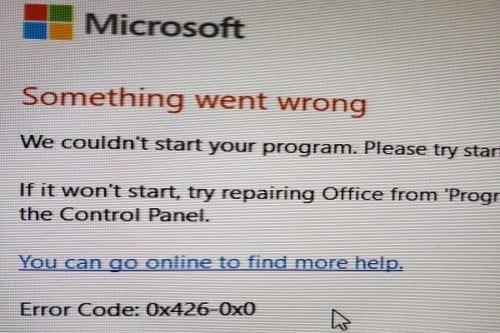
Jos olet onnekas käyttäjä, Korjaus-ominaisuus saattaa toimia sinulle ja se voi ratkaista ongelmasi onnistuneesti.
Avaa Ohjauspaneeli
Siirry kohtaan Ohjelmat
Valitse Ohjelmat ja ominaisuudet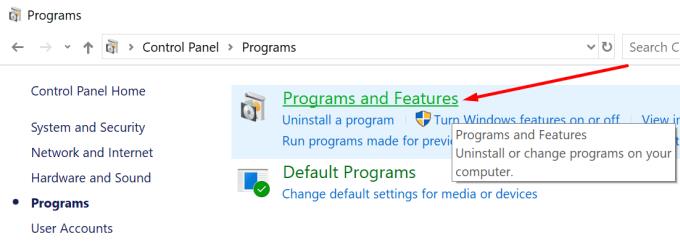
Valitse Office 365 tai Microsoft 365
Napsauta Muuta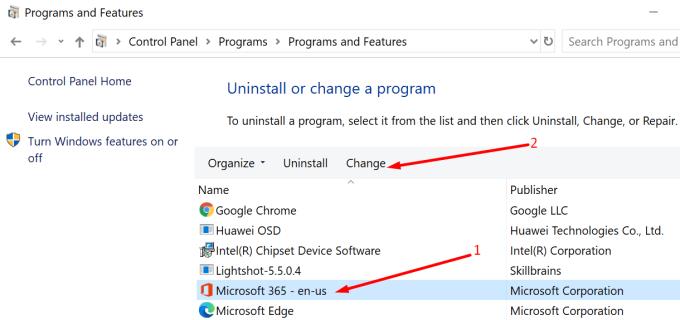
Valitse Korjaa ja sitten Pikakorjaus .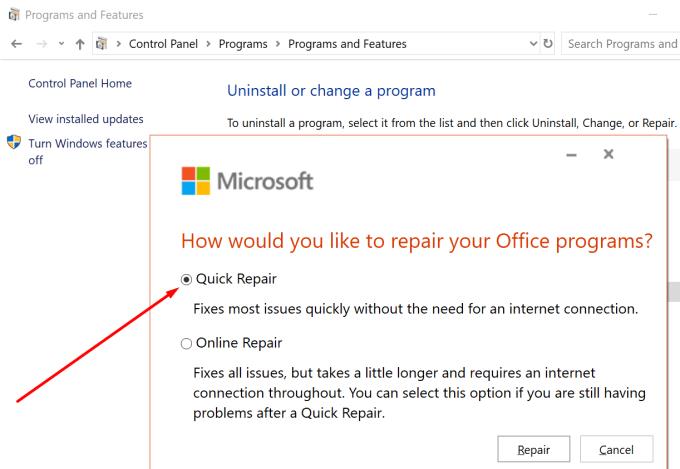
Kuten tämän oppaan alussa todettiin, Office Repair -vaihtoehto ei aina toimi. Jos tämä koskee myös sinua, siirry seuraavaan ratkaisuun.
Jos Office-prosesseja on käynnissä taustalla nykyisen Windows 10 -istunnon aikaisemmasta kohdasta, jotkin niistä saattavat estää uusien Office-sovellusten käynnistymisen, jolloin näytölle tulee virhe 0x426-0x0.
Ratkaisu on käynnistää Tehtävienhallinta ja lopettaa kaikki taustalla käynnissä olevat Office-prosessit.
Napsauta Prosessit-välilehteä saadaksesi luettelon kaikista aktiivisista prosesseista. Napsauta vain hiiren kakkospainikkeella Office-prosesseja ja valitse Lopeta tehtävä .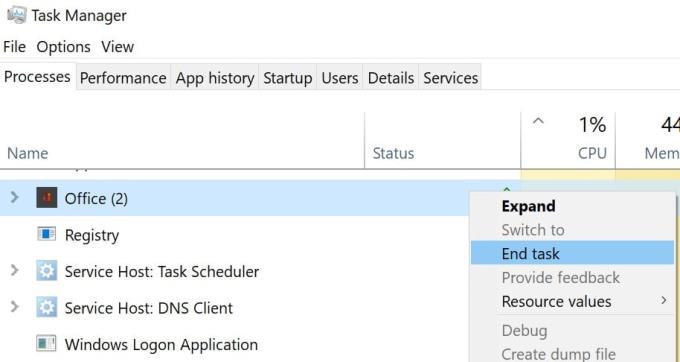
Kun olet tehnyt kaiken tämän, käynnistä ongelmallinen Office-sovellus uudelleen ja tarkista, jatkuuko virhe 0x426-0x0.
Varmista, että Microsoft Click-to-Run -palvelu on käynnissä ja aseta se käynnistymään automaattisesti. Jos Microsoft Click-to-Run -palvelu poistettiin käytöstä jotenkin, et voi käynnistää Office-sovelluksiasi.
Noudata seuraavia ohjeita:
Siirry Käynnistä-kohtaan ja kirjoita services.msc
Avaa Palvelut- sovellus kaksoisnapsauttamalla ensimmäistä tulosta
Etsi Microsoft Click-to-Run -palvelu ja varmista, että se on käynnissä
Jos palvelu ei ole käynnissä, napsauta sitä hiiren kakkospainikkeella ja valitse Ominaisuudet
Siirry kohtaan Käynnistystyyppi ja aseta se automaattiseksi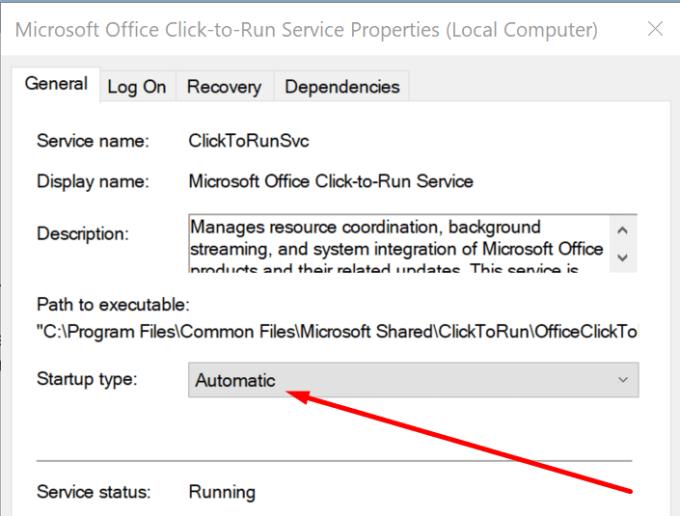
Käynnistä tietokoneesi tarvittaessa uudelleen ja yritä käynnistää Office-sovelluksesi uudelleen.
Viimeisenä keinona voit poistaa Officen asennuksen ja asentaa sen sitten uudelleen. Älä unohda varmuuskopioida tiedostot ensin.
Siirry Ohjauspaneeliin
Siirry kohtaan Ohjelmat → Ohjelmat ja ominaisuudet
Valitse Office 365 tai Microsoft 365
Napsauta Poista asennus -painiketta.
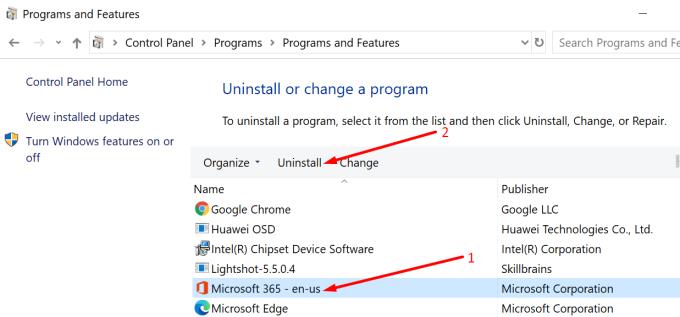
Sinun on myös varmistettava, että kaikki Office-tiedostot on poistettu:
Siirry Käynnistä-kohtaan, kirjoita %ProgramFiles% ja paina Enter
Etsi ja poista seuraavat kansiot: Microsoft Office ja Microsoft Office [versionumero]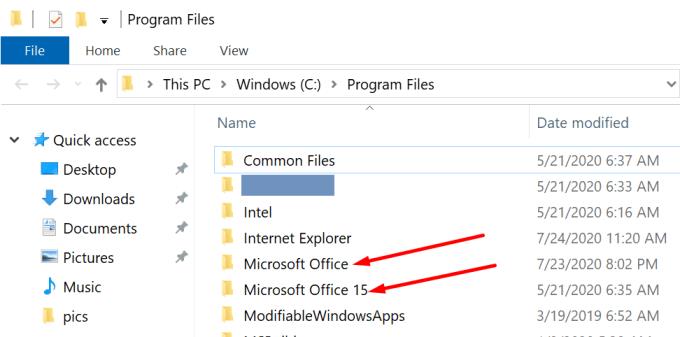
Palaa nyt Käynnistä-kohtaan ja kirjoita %ProgramFiles(x86)%
Poista sinne tallennettu Microsoft Office -kansio (jos sellainen on)
Avaa rekisterieditori ja poista nämä aliavaimet:
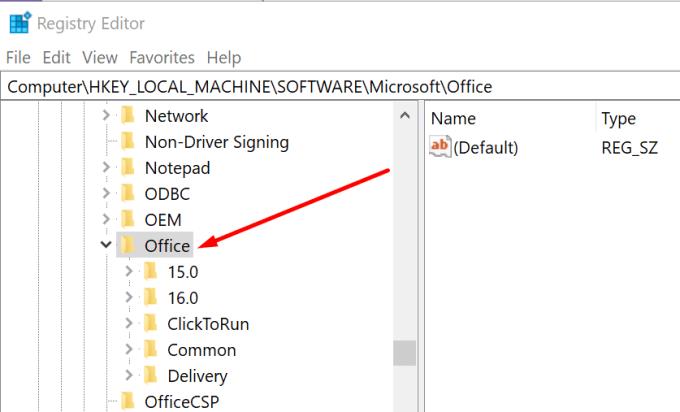
Poista kaikki Office-pikakuvakkeet
Voit nyt ladata ja asentaa Microsoft Officen uudelleen.
Toivomme, että virhe 0x426-0x0 on nyt historiaa ja voit käyttää Office 365 -sovelluksiasi ilman ongelmia.
Estä yleisen varoituksen ilmestyminen, kun avaat tiedostoja hyperlinkin kautta Microsoft Office 365 -sovelluksissa.
Opas, joka näyttää kuinka tuoda dioja toisesta Microsoft PowerPoint 365 esitystiedostosta.
Microsoft Teams for Android tukee nyt tekstiviestien kääntämistä eri kieliä puhuvien työntekijöiden välisen viestinnän mahdollistamiseksi.
Microsoft Teams saa joukon uusia Meetings-ominaisuuksia, mukaan lukien dynaaminen näkymä, Together-tila, videosuodattimet ja live-reaktiot.
Asana ilmoitti uudesta integraatiosta Microsoft Teamsin kanssa. Kumppanuuden ansiosta Teams/Asana-käyttäjät voivat virtaviivaistaa ja automatisoida työnkulkuja.
Microsoft Formsin avulla voit nyt jakaa digitaaliset kyselylomakkeesi tai kyselyvastaukset tietyille organisaatiosi käyttäjille tai ryhmille.
Microsoft Teamsin avulla voit nyt kopioida minkä tahansa olemassa olevan suunnitelman Teams-ryhmiin tai -ryhmiin. Yhteistyöalusta on integroitu Microsoft Planneriin.
Microsoft Teams -puhelinalustalle tehtiin useita ominaisuuspäivityksiä, mukaan lukien People-sovellus, live-tekstitykset ja Teams-Skype-yhteensopivuus.
Microsoft Planner on Kanban-tyylinen tehtävienhallintajärjestelmä, joka on suunnattu kiireisille ryhmille ja etätyöntekijöille. Planner voi auttaa sinua organisoimaan, osoittamaan ja seuraamaan tehtäviä
Office 2016 -apuohjelmien avulla voit laajentaa Office-asiakkaiden, kuten Wordin, Excelin, PowerPointin ja Outlookin, ominaisuuksia, toimintoja ja ominaisuuksia käyttämällä
siirry "Pääsy työpaikkaan tai kouluun" -sivulle Windows 10 sisältää yksinkertaistettuja vaihtoehtoja, joilla voit pysyä yhteydessä työ- tai koulutiliisi henkilökohtaisella laitteellasi.
Tässä on joitain yleisiä tekstiongelmia ja kuinka voit korjata ne
Voit lisätä yhteystietoja suoraan sähköpostista, alusta, tiedostosta, Excelistä ja paljon muuta. Selitä tässä oppaassa hyvin, kuinka voit tehdä sen.
Oletko koskaan halunnut upottaa Office 365 -asiakirjan verkkosivustollesi? Katso tässä oppaassa, kuinka voit tehdä juuri sen
Näin voit kirjautua esikatselemaan Microsoftin uutta Family Safety -sovellusta iOS:ssä ja Androidissa.
Tämän oppaan avulla voit näyttää, kuinka voit tehdä CV:n Microsoft Wordissa muutamassa minuutissa.
Valmistumisaika lähestyy, mikä tarkoittaa, että monet opiskelijat menettävät pian pääsyn koulun tarjoamiin Office 365 -tileihinsä. Jos käytät tällä hetkellä
Jos käytät Windows 10:tä, olet todennäköisesti huomannut ilmoituksen, joka ilmestyy satunnaisesti näytön oikeaan alakulmaan ja pyytää sinua kokeilemaan
Microsoft avasi aiemmin Office- ja Office 365 -tuottavuustyökalusarjansa rajoitetulle määrälle innokkaita testaajia vähän aikaa sitten. Lievästi
Video on tehokas tapa jakaa tietoa etätyöskentelyssä. Paikan löytäminen videosisällön saattamiseksi kaikkien sitä tarvitsevien saataville voi olla enemmän
Tässä oppaassa näytetään kaksi tapaa, joilla voit lisätä mukautettuja sanoja Microsoft Wordin sanakirjaan.
Opas, joka opastaa sinua Microsoft Outlookin laajennusten (pliugien) käyttöönottamisessa tai poistamisessa.
Kuinka peruuttaa kokous Microsoft Outlook 365:ssä lähettämättä peruuttamisilmoitusta kaikille osallistujille.
Puuttuuko Microsoft InfoPath Microsoft Officesta päivityksen jälkeen? Tässä artikkelissa kerromme, mitä voit tehdä asialle.
Opi, kuinka luoda makro Wordissa, jotta voit helpottaa käytettävien toimintojen suorittamista vähemmässä ajassa.
Näytämme, kuinka voit asettaa poissaoloviestin Microsoft Outlookissa tai Outlook Web Accessissa.
Opas, joka näyttää kuinka Microsoft PowerPoint 365:ssä voidaan toistaa diaesityksesi automaattisesti asettamalla diaesityksen aikaraja.
Opi, miksi 0x80040305 virhekoodi ilmestyy ja miten korjata se, jotta voit jälleen lähettää sähköposteja Outlookista.
Julkaisussa näytämme, kuinka voit tarkistaa, kuka hyväksyi kokouskutsun Microsoft Outlook 365:ssä, 2016:ssa, 2013:ssa ja 2010:ssä.
Pivot-taulukko ei toimi? Tässä on muutamia yleisiä korjauksia, joilla saat ongelman ratkaistua nopeasti ja helposti.























